Pokud si nejste jistí, jakou verzi Outlooku používáte, přečtěte si téma Jakou verzi Outlooku používám?
Změna profilové fotky:
-
V Outlooku klikněte na Soubor , aby se zobrazila stránka Informace o účtu.
-
Klikněte na odkaz Změnit pod aktuální fotkou.
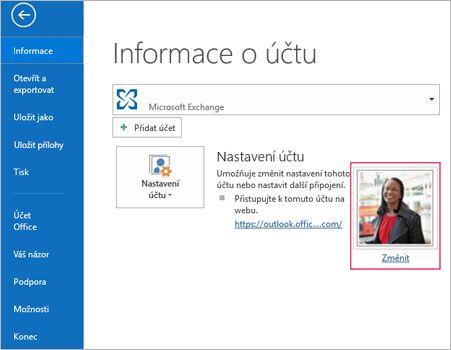
Poznámka: Pokud odkaz Změnit nevidíte, může to být způsobeno tím, že některé informace, jako je vaše jméno, fotka nebo titul, se shromažďují ze systémů, které řídí oddělení IT nebo oddělení lidských zdrojů. Pokud chcete tyto údaje aktualizovat, obraťte se na správce. Pokud potřebujete pomoc s vyhledáním správce, přečtěte si Návody zjistit, kdo je správcem?
-
V závislosti na nastavení se další kroky po kliknutí na Změnit můžou mírně lišit:
-
Pokud se zobrazí výzva k přihlášení k Microsoft 365, klikněte po přihlášení na ikonu tužky a pak vyberte Nahrát fotku a vyberte fotku.
-
Pokud se zobrazí výzva k přihlášení Outlook Web App, klikněte po přihlášení na tlačítko Procházet.
-
Tip: Outlook může použít fotografické formáty souborů .jpg, .png, .gif, .bmp nebo .tif.
Může trvat až 48 hodin, než se nová fotka zobrazí.










